【Android】「開発者向けオプション」を有効・無効にする設定方法

Androidスマホやタブレットには、「開発者向けオプション」を有効にすることで利用できるデバッグに役立つ設定があります。
今回は、その「開発者向けオプション」を有効にして表示する方法と、無効に戻す方法となります。
また、Androidの機種・OSのバージョンによっては方法が異なる可能性があります。(手順内の機種はAQUOS sense4 lite・Android 12)
「開発者向けオプション」を有効にする方法
- Androidの「設定」アプリを開きます。

- 設定画面となるので、下部にある「デバイス情報」を選択します。

- デバイス情報画面となるので、下部にある「ビルド番号」を7回タップします。(機種によっては「ソフトウェア情報」内に「ビルド番号」があります。)
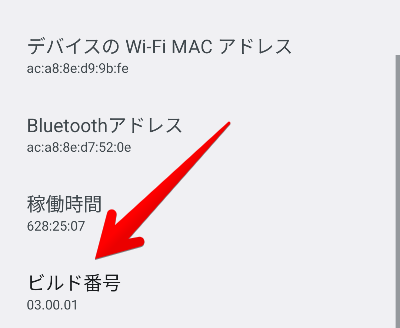
Android端末に画面ロックを設定していると、「ビルド番号」を7回タップ後に、ロックの画面となるので、ロックを解除します。
上記手順により、画面下部に「これでデベロッパーになりました!」というメッセージが表示され、「開発者向けオプション」が有効となります。
「開発者向けオプション」を表示する方法
上記手順で「開発者向けオプション」を有効にすると、次の方法で「開発者向けオプション」を表示できます。
- Androidの「設定」アプリを開きます。
- 設定画面となるので、下部にある「システム」を選択します。
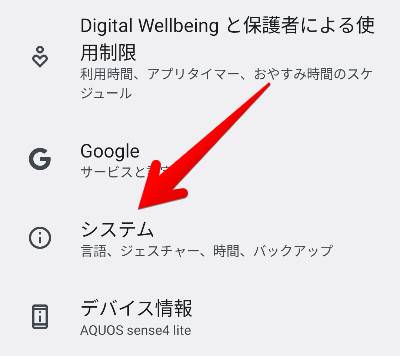
機種によっては、設定画面内に「開発者向けオプション」があります - システムの画面となるので、「開発向けオプション」を選択します。(機種・OSのバージョンによっては「詳細設定」内に、「開発向けオプション」があります)

上記手順により、「開発向けオプション」を表示できます。
「開発者向けオプション」を無効に戻す方法
上記で表示した「開発向けオプション」画面の上部にあるスイッチをタップします。
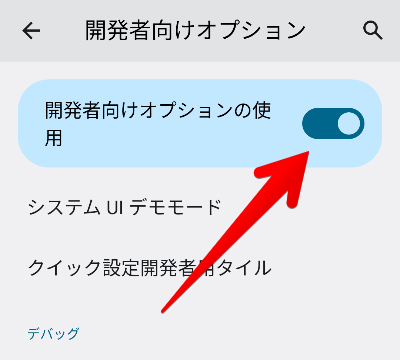
それにより、タップしたスイッチが「オフ」となり、「開発向けオプション」が無効となります。
